Как скопировать и вставить лишь видимые ячейки в Excel
Вы когда-нибудь пытались скопировать и вставить диапазон ячеек со скрытыми строками и/или столбцами? Если да, то Вам наверняка знакома особенность Excel, заключающаяся в том, что в результате подобного действия вставляются все ячейки, а не лишь видимые.
Рассмотрим, как данную особенность можно обойти и добиться вставки лишь реально видимых ячеек. Для этого:
Шаг первый: Выбираем нужный к копированию диапазон.
Шаг второй: Открываем с помощью комбинации клавиш CTRL+G окно «Переход» и в нём нажимаем на кнопку «Выделить»:
В следующем окне выбираем опцию «только видимые ячейки» и подтверждаем выбор.
В итоге вот так выбираются все видимые ячейки (левая часть следующей картинки). Копируем данное выделение с помощью CTRL+C (результат копирования отображен справа на следующей картинке):
Третий шаг: Вставляем скопированное где нужно, получая в результате вставку лишь видимых ячеек:
Вот такой подход. О нём я наглядно рассказал в следующем видео, советую его посмотреть:

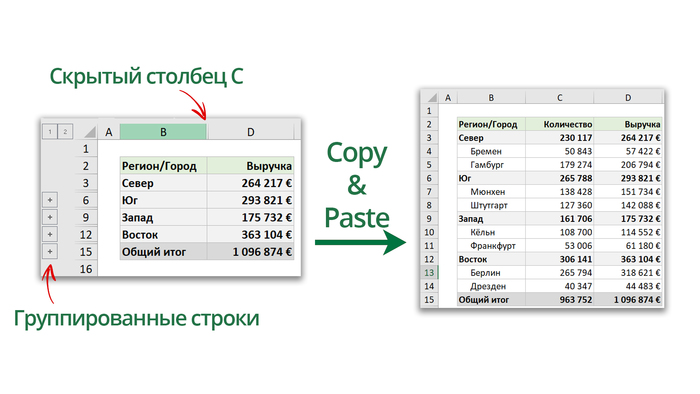
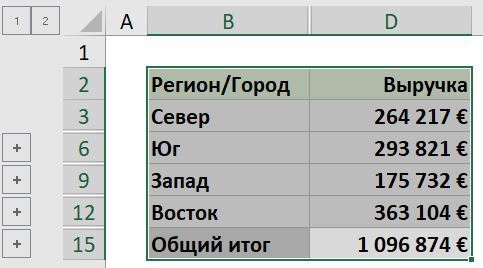
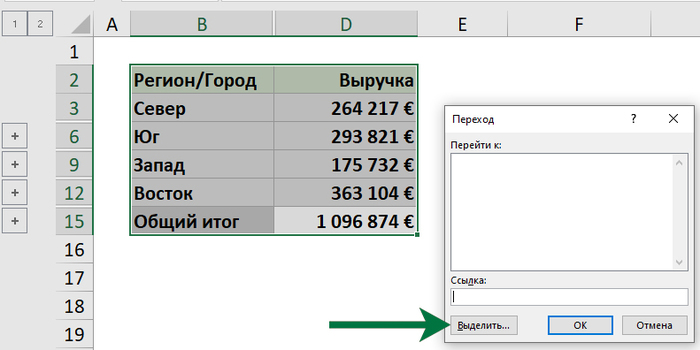
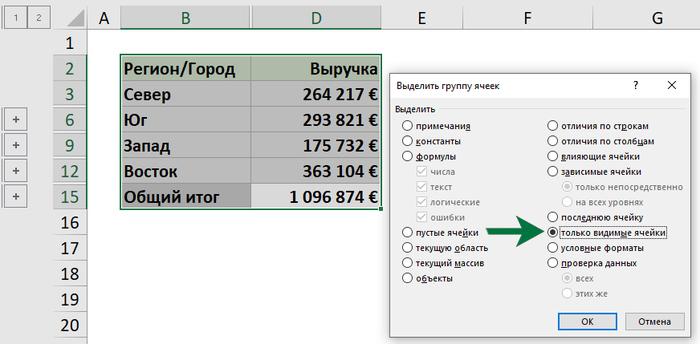
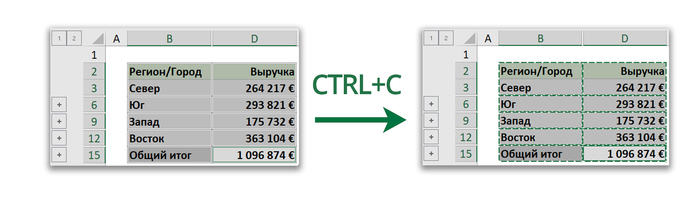
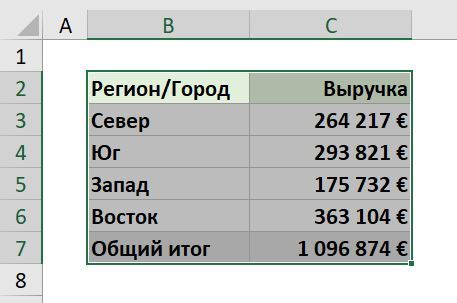
MS, Libreoffice & Google docs
761 пост14.9K подписчик
Правила сообщества
1. Не нарушать правила Пикабу
2. Публиковать посты соответствующие тематике сообщества
3. Проявлять уважение к пользователям
4. Не допускается публикация постов с вопросами, ответы на которые легко найти с помощью любого поискового сайта.
По интересующим вопросам можно обратиться к автору поста схожей тематики, либо к пользователям в комментариях
Важно - сообщество призвано помочь, а не постебаться над постами авторов! Помните, не все обладают 100 процентными знаниями и навыками работы с Office. Хотя вы и можете написать, что вы знали об описываемом приёме раньше, пост неинтересный и т.п. и т.д., просьба воздержаться от подобных комментариев, вместо этого предложите способ лучше, либо дополните его своей полезной информацией и вам будут благодарны пользователи.
Утверждения вроде "пост - отстой", это оскорбление автора и будет наказываться баном.